|
1) Apri una tela
trasparente
500 x 400
Colore di primo
piano #f0f8ff
Colore di sfondo
#789af0
Crea un gradiente
lineare con queste
impostazioni e
colora la tela
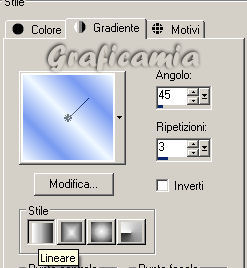
2) Effetti _ Plugin
Photo Effex -
Scanlines
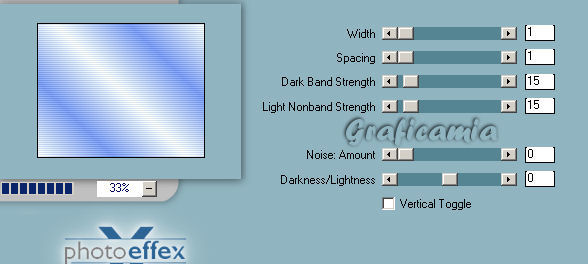
3) Apri il tube rose
- Immagine
ridimensiona al 60%
Copia incolla come
nuovo livello e
inserire in basso a
sinistra
4) Livelli duplica -
Immagine rifletti -
immagine capovolgi
e posizionala in
alto a destra -
livelli unisci
unisci giù
5) abbassa l'opacita
al 50% e porta la
modalità di
miscelatura a
Luminanza (e)

6) effetti - Plugin
FM Tile Tools -
Blend Emboss -
settaggi standard
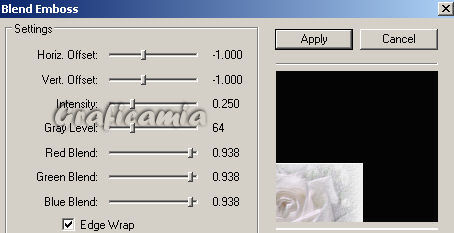
7) Apri il tube del
viso - Immagine
ridimensiona all'
80%
copia incolla come
nuovo livello e
spostarlo un pò a
destra

8) Effetti - Plugin
Xero - porcellain
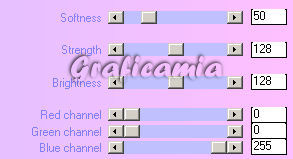
9) Ripetere
l'effetto filtro
impostato cosi:
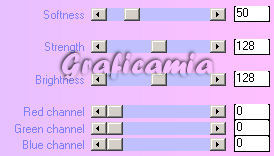
10) Con lo strumento
selezione rettangolo
disegnate una
selezione cosi:

11) Selezioni -
innalza selezione a
livello
12) Ora tenendo
premuto il tasto
Shift disegnare
un'altro rettangolo
sotto al primo cosi:

Quando rilasciate il
mouse dovreste avere
questo:

13) Cambiare il
settaggio del
gradiente mettendo
la spunta su inverti
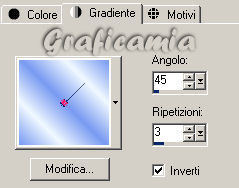
Livelli nuovo
livello di raster
14) Riempire la
selezione con questo
gradiente
15) Effetti - Plugin
- Photo Effex -
Scanlines
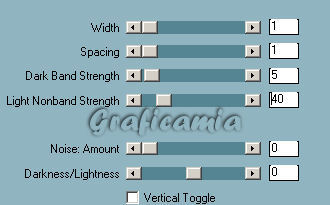
16) Effetti -
effetti di bordo -
aumenta
17) Impostare
l'opacità di questo
livello al 40%
e portare la
modalità di
miscelatura a Luce
netta
18) Effetti -
effetti 3D sfalza
ombra colore #384464

19) Apri il tube "rozen_dream"
- copia incolla come
nuovo livello
Immagine rifletti e
posiziona cosi:

20) Effetti -
effetti 3D sfalza
ombra colore #384464

21) Effetti - Plugin
Xero - Mistifier

22) Regola messa a
fuoco - maschera di
contrasto

23) Livelli nuovo
livello di raster
Imposta come colore
di primo piano
#384464
Cerca il pennello
shady impostalo
cosi:

Applicalo in basso a
destra
24) Livelli duplica
- Immagine rifletti
- Immagine capovolgi
e posizionalo
correttamente in
alto a sinistra

25) Livelli unisci -
unisci giù
26) Livelli disponi
sposta giù (deve
essere sotto al
livello delle rose)
27) Regola messa a
fuoco - metti a
fuoco
28) Effetti -
effetti 3D sfalza
ombra con il colore
bianco

29)
FM Tile Tools -
Blend Emboss -
settaggi standard -
come al punto 6
30) Impostare la
modalità di
miscelature a
Luminanza
31) Livelli nuovo
livello di raster
cerca il pennello
spring imposta cosi
e applicalo in basso
a sinistra

32) Porta la
modalità di
miscelatura a
Luminanza (e)
33) Effetti -
effetti 3D - sfalza
ombra colore bianco

34) Regola messa a
fuoco - accentua
messa a fuoco
35) Livelli unisci -
unisci visibile
36) Immagine
ridimensiona all'
95% - tutti i
livelli non
selezionato
Regola messa a fuoco
- metti a fuoco
Effetti - effetti 3D
sfalza ombra colore
#384464 come al
punto 18
37) Livelli nuovo
livello di raster -
riempire con il
colore #384464
38) Livelli disponi
porta sotto
39) Effetti -
effetti di Trama -
Veneziana - colore
#789af0
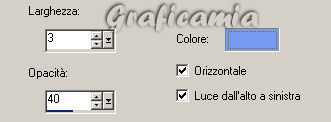
40) Apri il tube del
decoro posizionarli
come volete
Agiungi la tua firma
Unisci i livelli
Salva in formato Jpg

Le mie
traduzioni sono
registrate su:

|